- Jak skonfigurować Czarną Listę w TeamViewer?
- Jak skonfigurować Białą Listę w TeamViewer?
- Jak usuwać kontakty z Czarnej i Białej listy?
TeamViewer oferuje narzędzia mające na celu kontrolowanie bezpieczeństwa środowiska lokalnego i zdalnego. Głównymi opcjami kontroli połączeń są Biała i Czarna Lista, którą należy skonfigurować, w celu poprawienia bezpieczeństwa oraz ułatwienia pracy.
Jak skonfigurować Czarną Listę w TeamViewer?
Czarna Lista służy do blokowania połączeń od wybranych urządzeń lub kontaktów. Po dodaniu na listę, urządzenia czy użytkownicy z określonymi ID nie mogą połączyć się z Twoim komputerem.
Aby skonfigurować Czarną Listę:
- Przejdź do opcji: Dodatki > Opcje > Bezpieczeństwo i kliknij: Konfiguruj przy opcji: Czarna lista i biała lista.
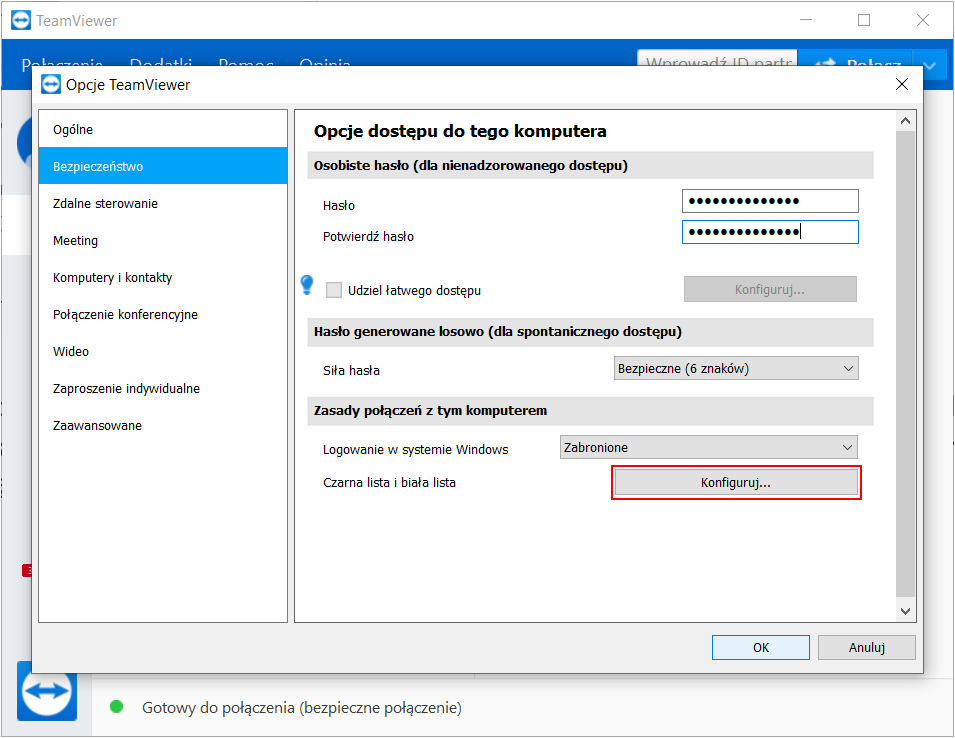
- Otworzy się okno konfiguracji. Upewnij się, że zaznaczona jest opcja: Odmów dostępu następującym partnerom i kliknij: Dodaj.
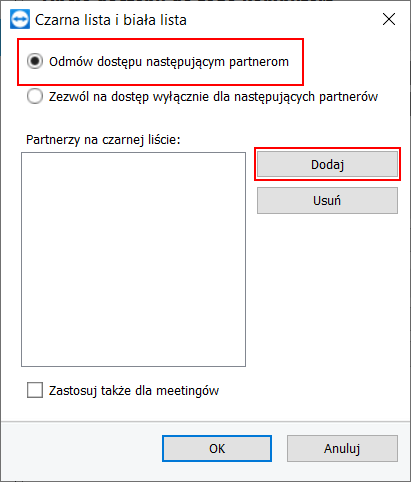
- W oknie dodawania do czarnej listy możesz wyznaczać osoby do zablokowania na dwa sposoby: wybierając ich z zapisanych kontaktów oraz podając adres email lub nazwę firmy, których urządzenia chcesz zablokować.
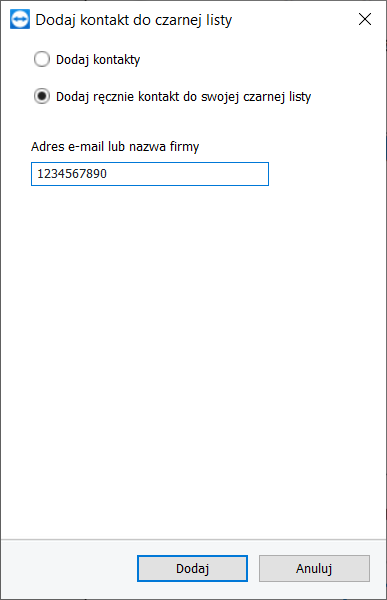
- Po podaniu odpowiednich informacji, kliknij przycisk: Dodaj.
Jak skonfigurować Białą Listę w TeamViewer?
Biała Lista TeamViewer jest odwrotnością Czarnej Listy. Zamiast blokować niechciane połączenia, można zablokować połączenia przychodzące ze wszystkich urządzeń, poza tymi, które znajdują się na Białej Liście. Pozwala to lepiej kontrolować dostęp do urządzenia, ponieważ nawet jeśli ktoś uzyska ID i hasło urządzenia, to nie połączy się z nim, jeśli nie znajduje się na Białej Liście.
Aby dodać kontakty do Białej Listy:
- Przejdź do opcji: Dodatki > Opcje > Bezpieczeństwo i kliknij Konfiguruj przy opcji Czarna lista i biała lista.
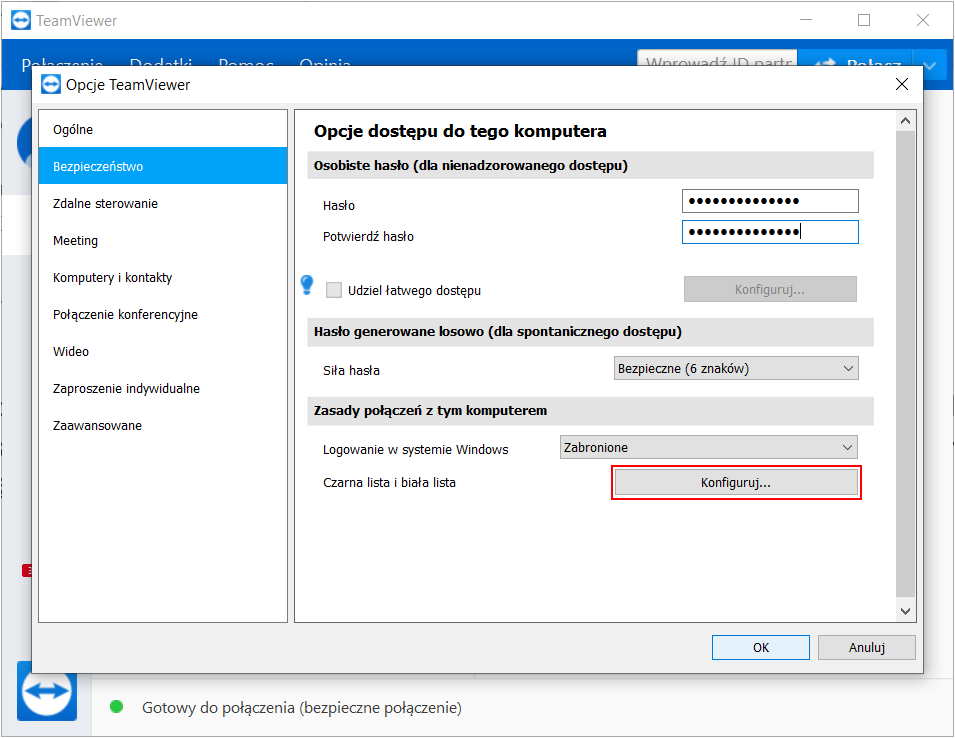
- Otworzy się okno konfiguracji. Upewnij się, że zaznaczona jest opcja: Zezwól na dostęp wyłącznie dla następujących partnerów i kliknij przycisk: Dodaj.
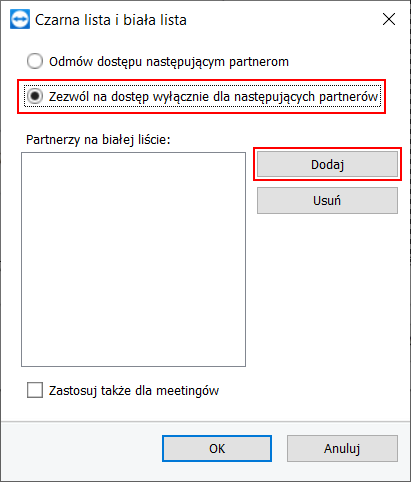
- W oknie dodawania do białej listy możesz autoryzować połączenia na trzy sposoby: wybierając z zapisanych kontaktów, zezwalając na połączenia wewnątrz Twojej organizacji lub podając adres e-mail lub nazwę firmy, która może łączyć się z Twoim komputerem.
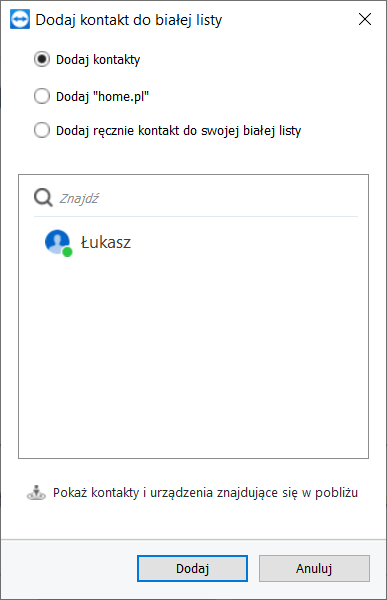
- Po podaniu odpowiednich informacji, kliknij przycisk: Dodaj.
Jak usuwać kontakty z Czarnej i Białej listy?
Jeśli chcesz usunąć urządzenie, osobę lub firmę z jednej z list:
- Przejdź do opcji: Dodatki > Opcje > Bezpieczeństwo i kliknij Konfiguruj przy opcji Czarna lista i biała lista.
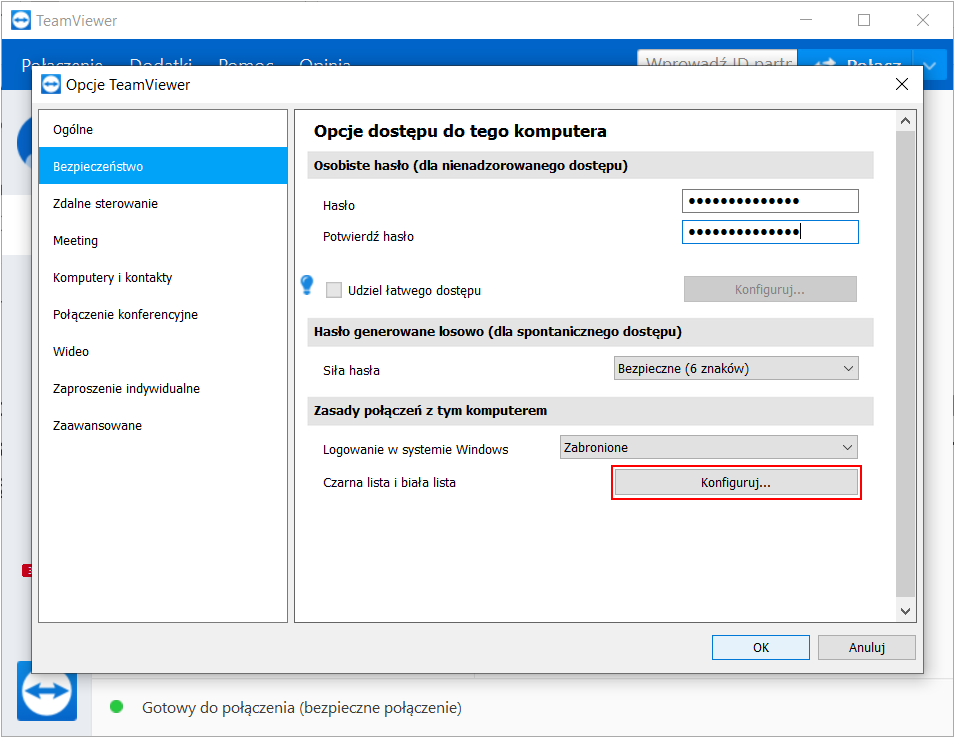
- Wybierz kontakt z listy i kliknij przycisk: Usuń.
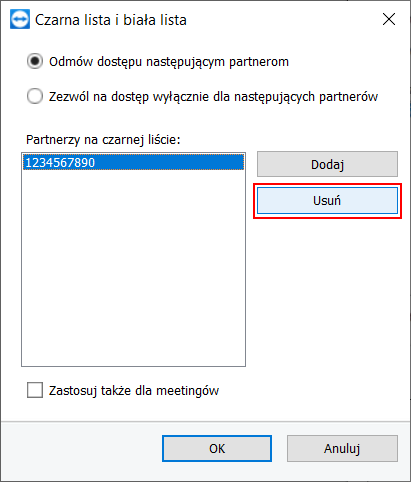
Dowiedz się więcej:
TeamViewer narzędzie do dostępu zdalnego
Umożliwia zarządzanie i obsługiwanie komputerów, serwerów oraz innych urządzeń podczas połączenia zdalnego (nawet przez urządzenia mobilne). Pracuj zdalnie z każdego miejsca.